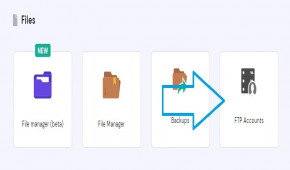نقل موقع من استضافة الى أخرى : الطريقة الصحيحة
نقل موقع من استضافة الى أخرى يتضمّن طرقاً عدة ويعتمد على نوع الاستضافة وصفحة المهام.
حيث أن بعض المزوّدين يقومون بتوفير خدمات نقلٍ مجانيّة بينما البعض الآخر يتقاضى رسوماً جراء ذلك.
يعتمد نقل موقع من استضافة الى أخرى على نوع الاستضافة التي تم الانتقال إليها.
على سبيل المثال , تتطلب استضافات VPS مهارات من قبل مالكي المواقع ليتم نقل البيانات.
وبالتالي تتنوع وسائط النقل سواء عن طريق FTP أو منافذ اتصال أخرى مثل SSH .
عند بناء موقعٍ الكتروني فإنّنا في غالب الأمر نقوم بتنصيب بيئة ووردبريس.
لذا فقد وفرت ووردبريس أداة يتم من خلالها نقل موقع من استضافة الى أخرى.
وخاصة في ظل وجود أكثر من 810 مليون موقع إلكتروني يعمل بها حتى الآن.
أسباب نقل موقع من استضافة الى أخرى
- تجاوز القدرة الحالية للإستضافة.
- تحديثات أساسية لنظام الموقع.
- التغيير في نظام إدارة المحتوى.
- إعادة تحسين وظائف الموقع.
بالإضافة إلى ذلك فقد تتعدد أسباب نقل موقع من استضافة الى أخرى.
ويجد البعض من أصحاب تلك المواقع بأنهم قد أبدوا بذلك نفورًا وغضبًا من إحدى شركات الاستضافة.
وغالبًا ما يعزى الأمر من ناحية أخرى إلى تقديم خدماتٍ سيئة وموارد رديئة الجودة تؤدي بهم في نهاية المطاف إلى المُضي قدمًا.
لا سيما أنّ بعض شركات الاستضافة توفّر أسعارًا منافسة في بداية الرّحلة.
وما أن تبدأ خطة الشراء إلاّ وتتوالى معها الشكوى الدائمة دون أدنى مساعدة.
هل يؤثر نقل الموقع على جودة محركات البحث؟
نعم يمكن أن تؤثر عملية نقل موقع من استضافة الى أخرى على جودة SEO.
وخاصة أن كل عملية ترحيل تكون مصحوبة بوقفات مفاجئة ليوم أو يومين منذ بدء العملية.
لكن من الممكن أن يخلق ذلك فرصة أخرى في تحسين أداء الموقع.
لا سيما في حال تمت الترقية إلى خادم بمواصفات أفضل على المدى البعيد.
نقل موقع من استضافة الى أخرى
يجب أن تشمل عملية نقل موقع من استضافة الى أخرى جميع ملفاته بما فيها قواعد البيانات وملفّات الوسائط.
وبهذا الإجراء تتكرس فكرة مفادها ضرورة التّخلي عن احدى الاستضافات القديمة, والبدء في واحدةٍ جديدة.
سيتخلّل عمليّة النقل طرقًا يدويّة أكثر فعاليّة في الوصول إلى العتاد. عِوضًا عن دفع رسومٍ لدى المُضيفين جراء ذلك.
بالتالي يمكن القيام بعملية النقل وفقًا لأشهر الطرق المتعارف عليها بواسطة :
- خادم FTP.
- دليل الموقع.
لا تختلف عمليات ترحيل المواقع عند العمل على لوحات المهام المتعدّدة .
مع ذلك قد يجد البعض تشابهاً إلى حد كبير في بعض المهام المشتركة بين كل من لوحتي cPanel و hPanel مثلاً .
بالإضافة إلى أنّ البعض يتطرّق لواجهاتٍ أخرى مثل CyperPanel أو webmin.
وبالتالي قد ينطبق على حالتنا في هذه المقالة استخدام لوحة hPanel إزاء عمليّة النّقل.
إلاً أن ذلك بطريقة أو بأخرى يعتمد على تقنية الاستضافة ذاتها التي يمتلكها المشترك.
نقل بواسطة خادم FTP
يُتيح خادم FTP وصولاً استثنائياً لبيانات الموقع, ويسمح بأداء عمليّاتٍ عدة.
وعلى رأسها رفع الملفات والوسائط المتعددة وتحميلِها.
بالإضافة إلى إنشاء المجلّدات أو تسميتها من جديد.
تحميل بيانات الموقع
- عند العمل في لوحة hPanel نقوم بالدخول إلى خيار (Hosting) الموجود في الأعلى.
- ومن ثم النقر على (Manage) للموقع .
- ثم النّقر على (حسابات FTP) في أسفل القائمة.
- نقوم بإضافة حساب FTP في الخادم , ونستطيع استخدام أيّة حسابات تم إضافتها مسبقًا.

- سيتطلّب منا الوصول إلى شجرة الخادم تنصيب برنامج Filezilla.
يحتوي البرنامج على كُلاً من خانة Host , username , password و port.
يحتوي Host على عنوان IP الخاص بالاستضافة , واسم المستخدم.
وكلمة المرور هي الحساب الذي تم تعريفه من قبل.
- توفر الإعدادات التلقائيّة port قياسي يعمل بالمنفذ 21.
- نقوم بملئ الحقول متمثّلة ببيانات الحساب التي تم إضافتها سابقًا.
- في حال ظهور شهادة تعريف الارتباط , نقوم بالضغط على زر Accept.

نقوم بالموافقة على شهادة الارتباط الظّاهرة في الصورة.
- يتوجب علينا أولاً انشاء ملف فارغ في الحاسوب.
- ومن ثمّ اختياره في الجهة اليُسرى من لائحة البرنامج.
- عند ظهور ملفات الموقع في الجهة اليُمنى.
- نقوم بتظليل جميع الملفات ثم نضغط زر الفأرة الأيمن ونختار Download.
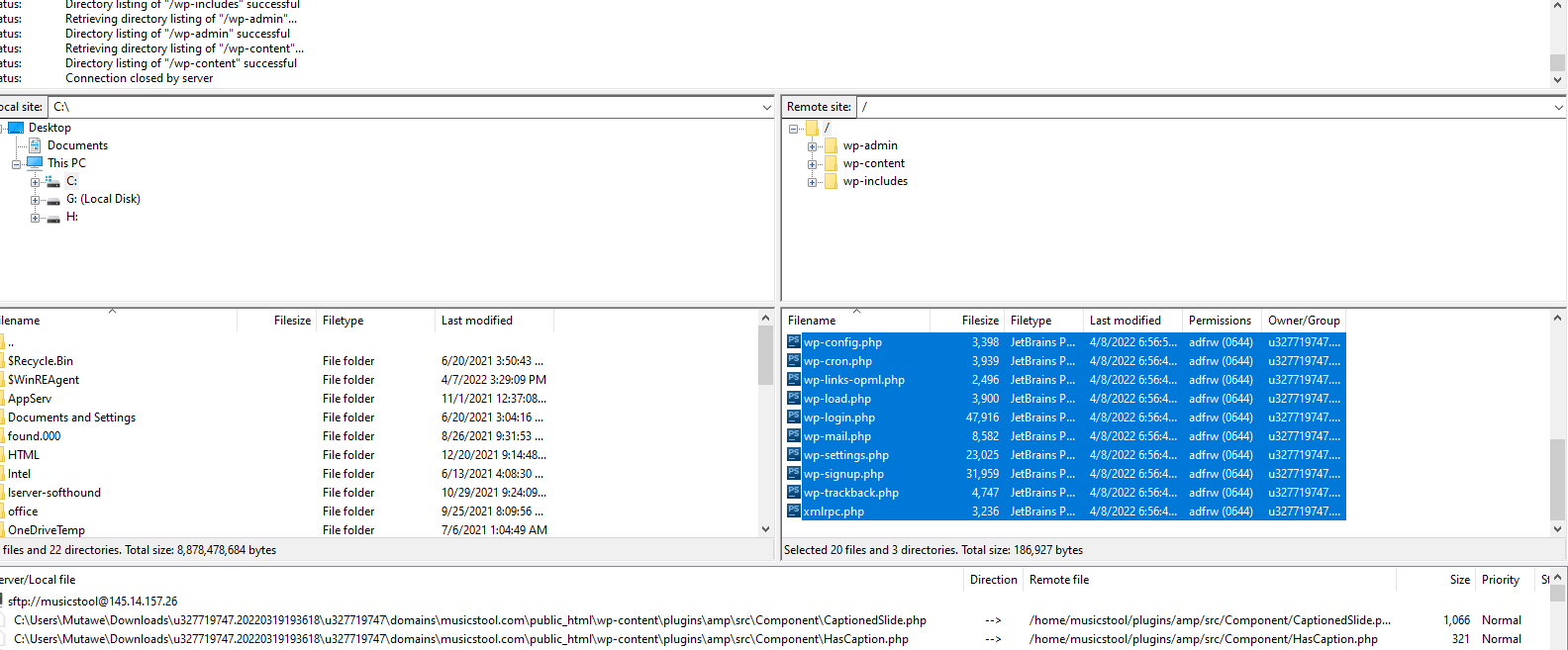
بعد الانتهاء من تحميل بيانات الموقع , يتسنّى لنا الآن الذّهاب للاستضافة الجديدة.
ومن ثم إنشاء حساب FTP آخر ليتم استقبال البيانات عن طريقه.
بالإضافة إلى تعريف اسم النّطاق مُسبقاً بدليل الاستضافة.
لوحة Cyber Panel
في الحالة التي نتطرّق إليها , سنعمل على إضافة الموقع في دليل الخادم.
وذلك عبر لوحة Cyber Panel المُدرجة في نظام التشغيل Centos 7.
وسوف نتطرق في شروحاتٍ أخرى حول كيفيّة إضافة دليل الموقع يدويّاً.
رفع بيانات الموقع بواسطة خادم FTP
عند نقل موقع من استضافة الى أخرى لا شك بأن تلك العملية تتطلّب تعريف اسم النطاق في الاستضافة الجديدة وتضبيط بيئة العمل.
وفي الحالة الخاصة بنا, سوف نتطرق إلى العمل بإطار لوحة Cyber Panel.
ضبط اسم النطاق
يتطلّب منا أولا ترحيل البيانات من خلال إضافة اسم النّطاق في الاستضافة.
يأتي ذلك مع الأخذ بعين الاعتبار تطابُق إصدارات لغة PHP وإضافة شهادات الأمان SSL أو خادم البريد.
- عند تسجيل الدخول إلى لوحة (Cyber Panel) نقوم باختيار (websites) ومن ثم (Create website).

- عند الضغط على (Create Website). سوف نتمكن من إضافة كافّة البيانات المتعلّقة باسم النّطاق والحساب المخوّل وإصدارات PHP.
- بعد الانتهاء من التنصيب , نقوم بالرجوع إلى صفحة (Dashboard).
- ومن ثم اختيار (Websites), ثمّ بعدها (List Website).
- سيظهر الموقع كما لو أنه مُعد مسبقًا في قائمة العرض.
- نختار ( Manage ) للدخول إلى إعداداته.
- يُمكن تنصيب بيئة ووردبريس أو أيّ من الخيارات الأخرى المتاحة.

- عند الانتهاء من تحضير بيئة العمل , يمكن لنا إضافة حساب FTP.
- بالتالي نبحث في ملف إعدادات الموقع على أيقونة (Create FTP Account) , ثم نقوم بإضافة حساب.
- نقوم بفتح برنامج FTP Mozilla.
- ثم نحاول الاتصال بالخادم الجديد و الحساب الذي قمنا بإنشائه.
- في برنامج File Mozilla وبعد استكمال عملية الدخول.
- يظهر الخادم على الجهة اليُمنى.
- نقوم بفتح ملف public_html.
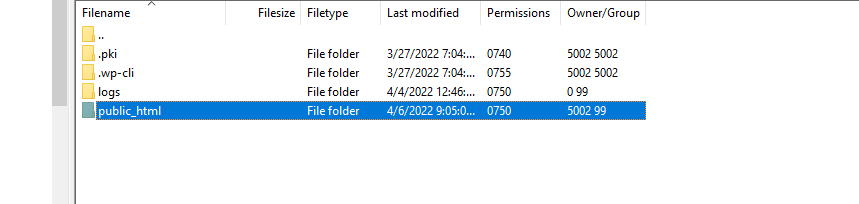
- نقوم بتظليل ملفات الموقع التي قمنا بوضعها مُسبقًا على الحاسوب.
- ثم نضغط على زر الفأرة الأيمن ونختار (Upload) ثم نوافق على عملية الاستبدال.
- ننتظر استكمال عمليّة النقل.
- ثم يتم الإشعار عند الانتهاء بأنّ العمليّة تمّت بنجاح .
بعد الانتهاء من عمليّة التّرحيل , وعلى الرّغم من توفّر البيانات على الخادم الجديد.
إلاّ أنّ الموقع سيبقى كما لو أنّه فارغ دون أيّة بيانات.
والسّبب في ذلك أنّ عمليّة النّقل لم تشمل قواعد البيانات أيضًا.
نحن بحاجةٍ إلى جلب قواعد البيانات من الاستضافة القديمة أولاً.
بالتالي فإن جميع قواعد البيانات يتم عنونتها في ملف wp-config.php الخاص ببيئة عمل ووردبريس.
جلب قواعد البيانات
عند نقل موقع من استضافة الى أخرى يلزم الأمر الوصول إلى اسم ومكان قواعد البيانات.
وبالدّخول إلى شجرة الاستضافة وتحت اسم النّطاق , سوف نتمكن من معرفة المعلومات الخاصة بها مُتمثّلة بعنوان اسم المستخدم وكلمة المرور.
وبالعودة إلى لوحة hPanel, نقوم بالوصول إلى ملف wp-config.php والذي يمكن العثور عليه في File Manager.
عند الدخول إلى مدير الملفات في الموقع نقوم بتخطّي ملف public_html.
وذلك بالبحث عن wp-config.php ومن ثم الضغط عليه لكي تظهر نافذة على النحو الآتي.
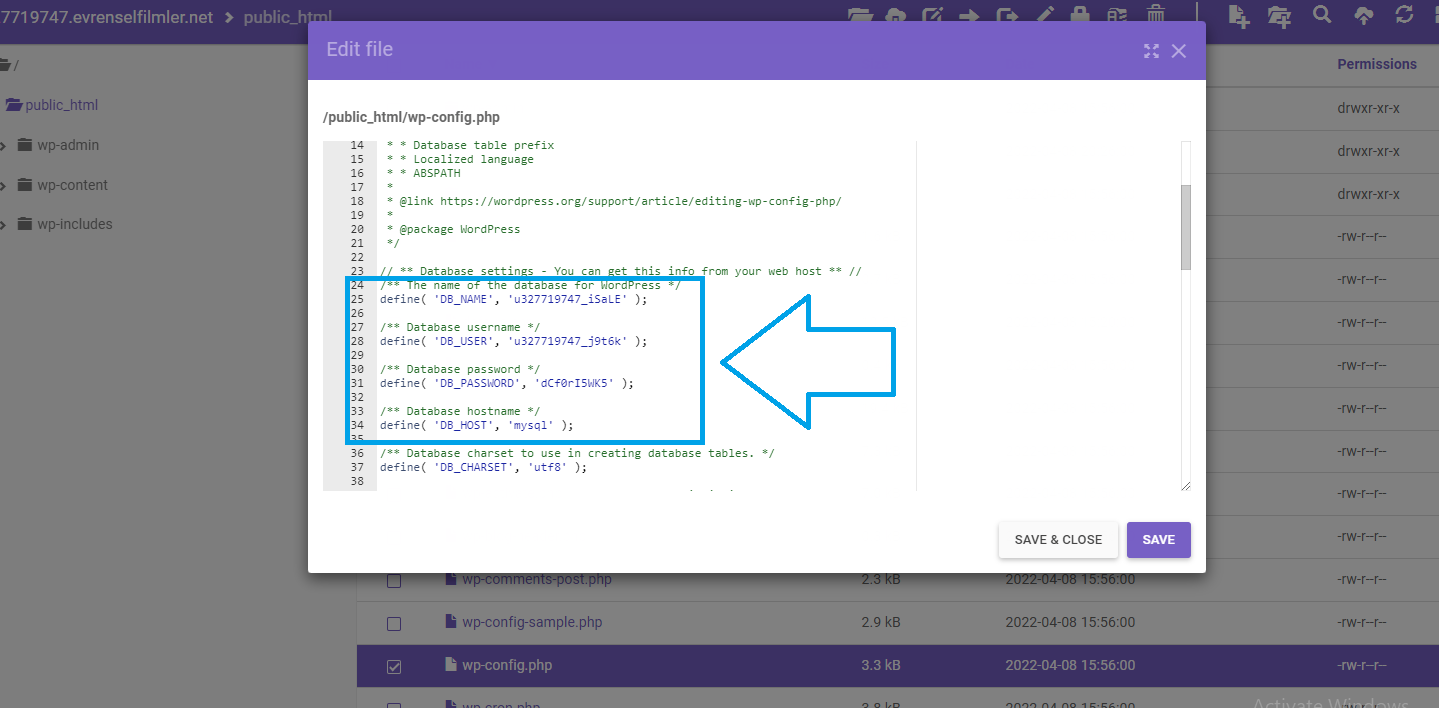
لا بد لنا من معرفة اسم قواعد البيانات قبل الوصول إليها.
نلاحظ في الصورة السابقة السطر الأول داخل المربع يكشف لنا اسمها.
لذلك نحاول الآن الوصول لها وتصدير نسخةٍ احتياطية منها.
بالرجوع إلى ملفات الاستضافة , نجد أيقونة MySQL databases.
حيث نستطيع من خلالها الوصول إلى الاسم السابق تماماً كما في الصورة التّالية.
بالتالي نتمكن حينئذٍ من الوصول إلى صفحة phpMyAdmin وعمل export من القائمة.
كما يشار في الصورة التالية .
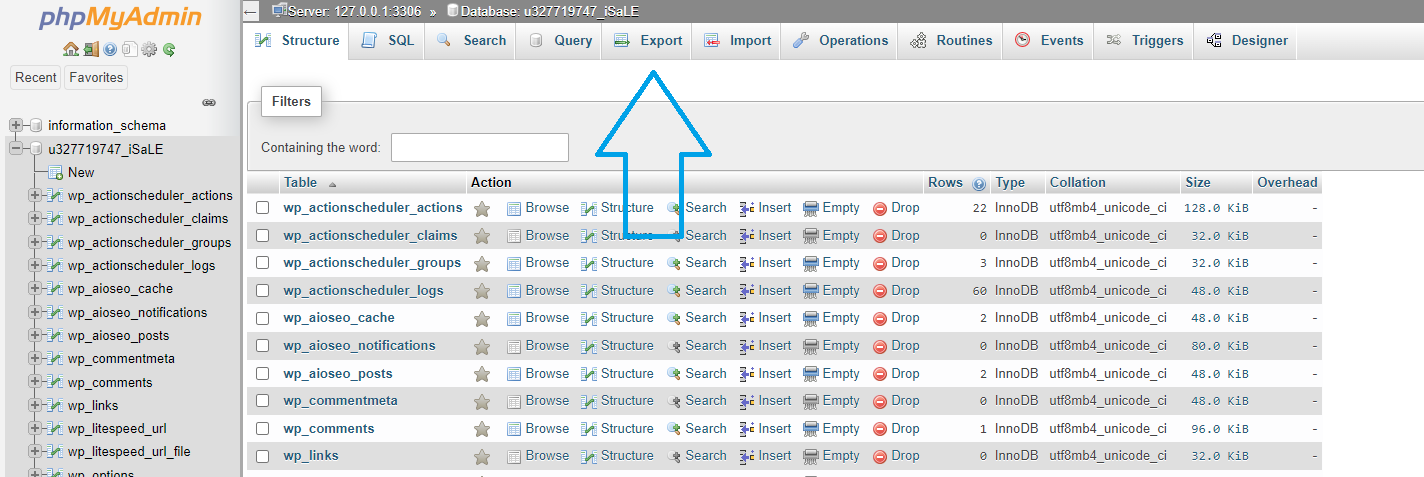
نقوم بالضغط على خيار GO المتواجد وسط يمين الصفحة ليبداً تحميل الملف.
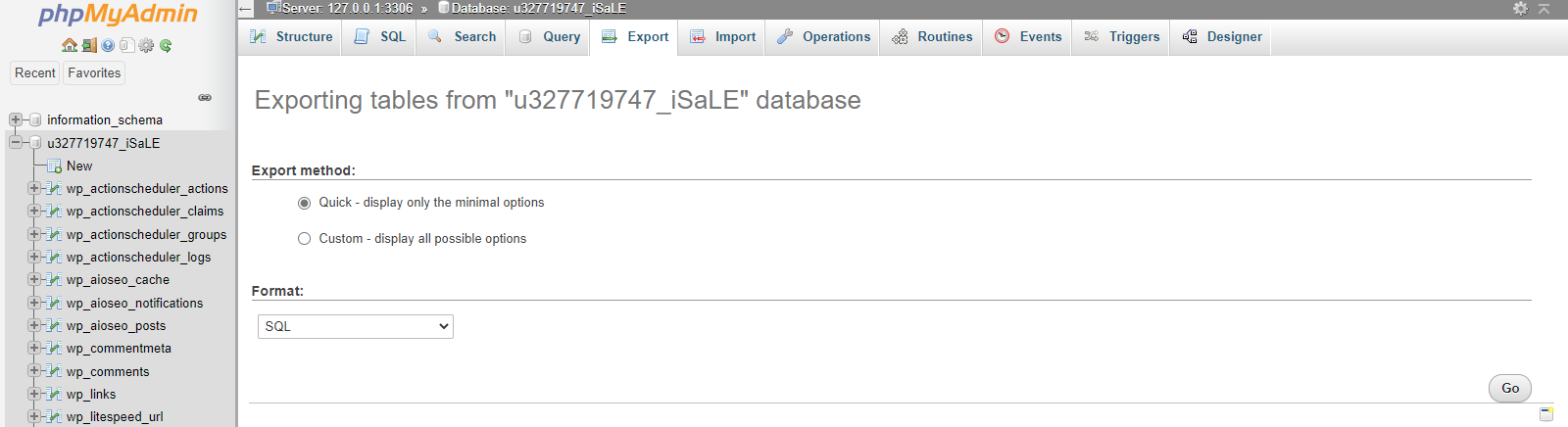
بعد أن قمنا بتصدير نسخةٍ احتياطية من قاعدة البيانات, يمكن لنا استدعائها في لوحة مهام Cyber Panel. بالإضافة إلى أننا نحتاج للوصول الى بيئة phpMyAdmin من جديد.
ومنها استدعاء الملف الذي قمنا بتصديره سابقًا من خلال أيقونة import المتواجدة أعلى القائمة.
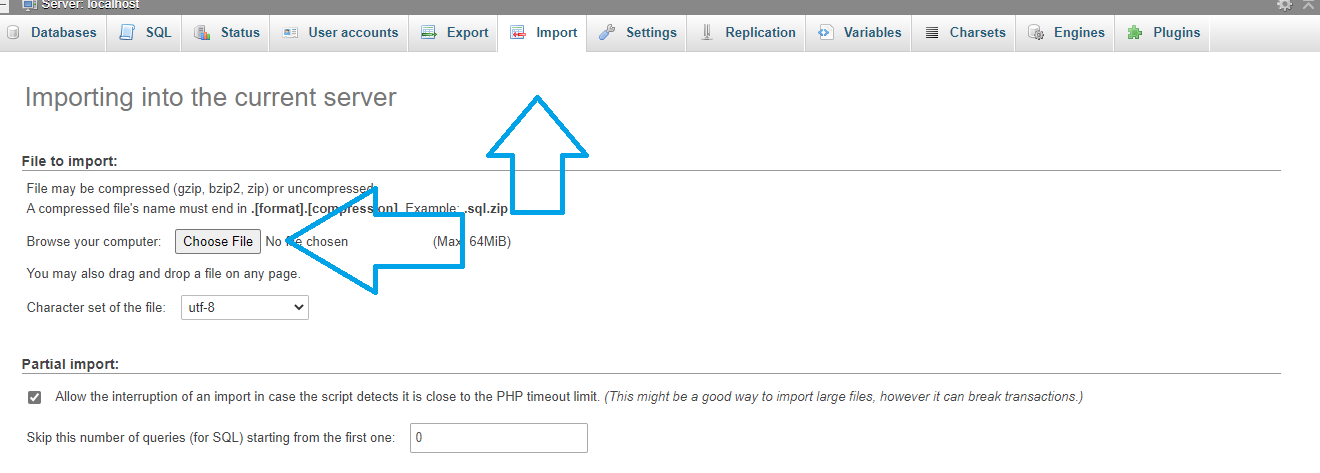
صورة يظهر فيها عمليّة استدعاء قاعدة بيانات في لوحة phpMyAdmin.[/caption]. بالتالي تنتهي عمليّة نقل الموقع بنجاح.
ربّما تظهر بعض الأخطاء أثناء استدعاء قاعدة البيانات.
على سبيل المثال, مساحة الاستقبال ضيّقة ومن الممكن أن تحول بذلك دون محاولاتٍ ناجحة.
وللتغلّب على ذلك , يجب توسعة حجم تحميل واستقبال الملفات.
ربط النّطاق
يتطلّبُ منا العمل في استضافة جديدة إحالة سجلّات النطاق إلى عنوان الخادم.
حيثُ يتمّ الإشارة إليه بعناوين A أو عبر Nameserver, بالإضافة إلى أنّ كلتا الحالتين قابلة للاستخدام.
على سبيل المثال, لدينا نطاقٍ في شركة Godaddy ونريد إشارته إلى خادمنا الجديد .
نضع بعين الاعتبار أن جميع الخطوات التالية موحّدة بكافّة مواقع النّطاقات.
- نسجل الدخول إلى مزود أسماء النطاقات الخاص بنا.
- نقوم باختيار Manage DNS من خيارات النطاق.
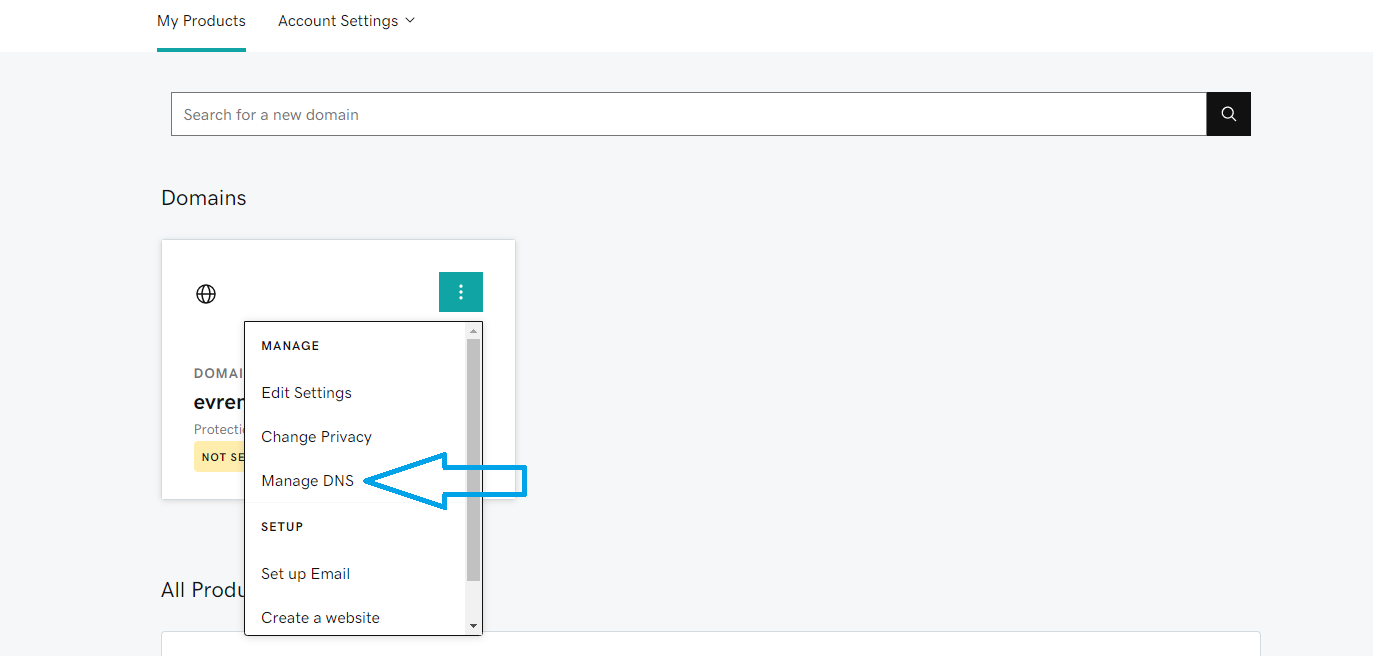
- نجد صفحة السّجلاّت بعنوان الخادم القديم, وسيتعيّن علينا إضافة سجلّين من نوع A و CNAME.
- بالتالي نقوم بحذف سجلّات العنوان القديم , ثم الضغط على ADD.
- نضع عنوان IP الخاص بالخادم , ونترك باقي الخيارات كما في الصورة.
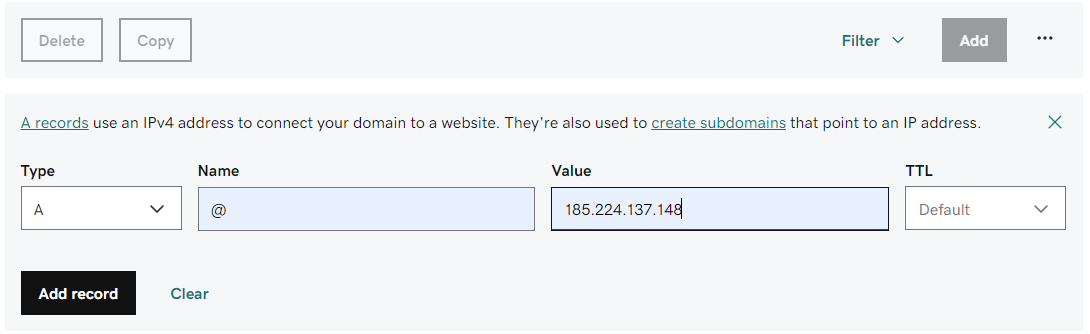
- نقوم بإضافة سجل آخر من نوع CNAME , متبوعًا بـ اسم النّطاق الخاص بنا .
سيتعيّن علينا الانتظار بضعاً من الوقت لحين الانتهاء من عملية توليد الإشارة.
بالإضافة إلى أنه يمكن التحقّق من مطابقة اسم النّطاق مع العنوان الجديد في موقع dnschecker.org.
الخلاصة
- تُعد الخطوات السابقة الأكثر شهرة في نقل المواقع الإلكترونيّة.
- تختلف بعض المنصات في أماكن ووسائل النقل المتاحة.
المراجع
تمت الكتابة بواسطة : محمد
آخر تحديث : 2023-02-04 13:33:03